笔记本电脑QQ号该怎么看?如何查看QQ号?
2
2025-04-04
在数字时代,数据的重要性不言而喻。我们的工作、学习、生活越来越依赖于笔记本电脑中的数据。一旦数据丢失,不仅会带来工作上的不便,甚至可能导致无法挽回的损失。掌握正确的数据备份方法是每位笔记本电脑用户必须具备的技能。本文将为您系统介绍笔记本电脑数据备份的正确方法,并提供一些实用的技巧和建议。
在开始介绍备份步骤之前,我们先要明确为什么需要进行数据备份。数据备份是将笔记本电脑中的重要文件、程序和个人设置复制到另一个存储设备上,以防原始数据因为硬件故障、软件问题、病毒攻击、人为错误或者其他意外情况而丢失。进行备份,就能够保证在任何情况下都能快速恢复数据,保证工作的连续性和生活的便利。
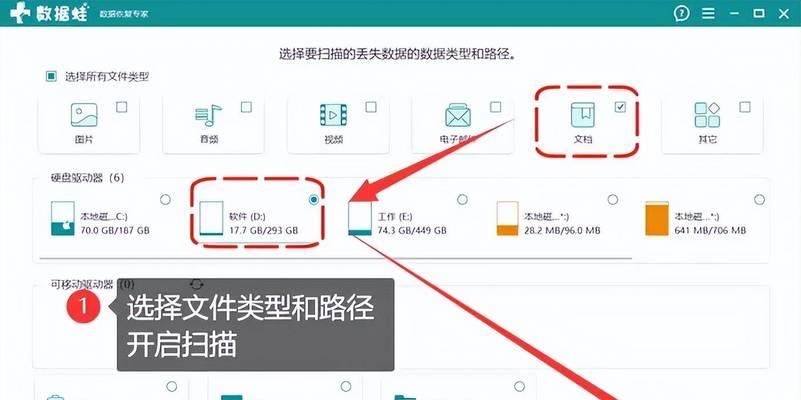
在备份之前,我们需要了解两种常见的备份类型:完全备份和增量备份。
完全备份:指备份所有选定的数据,不论这些数据是否被修改过。
增量备份:只备份自上次备份以来发生变化的数据。
了解这些概念将帮助你根据自身需求选择合适的备份策略。
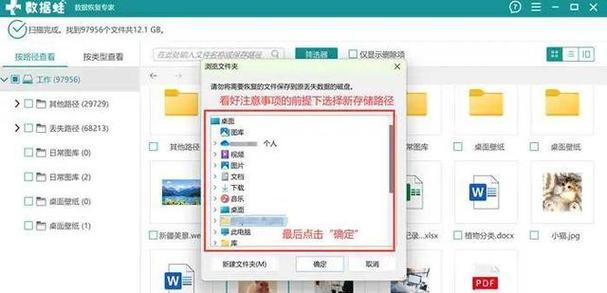
选择备份工具
在开始备份之前,你需要选择一个好用的备份工具。市面上有许多免费和付费的备份软件,例如Windows系统自带的“文件历史记录”,苹果系统的TimeMachine,第三方软件如AcronisTrueImage、AOMEIBackupper等,用户可以根据自己的操作系统和需求进行选择。
设定备份计划
备份频率的设定取决于数据变化的速度和个人需求。如果数据更新频繁,建议每天进行一次备份。如果数据相对稳定,则可以考虑一周或一月备份一次。对于一些重要文件,可以启用自动同步功能,保证数据实时备份。
执行数据备份
以Windows系统的“文件历史记录”为例,介绍如何进行数据备份:
1.打开“控制面板”,点击“系统和安全”中的“文件历史记录”。
2.连接备份驱动器或选择一个网络位置。
3.点击“启用”按钮开始备份过程。
4.之后,可通过“选择驱动器”和“更多选项”来调整备份设置,如备份频率、保留版本历史等。
若使用第三方软件,通常需要根据向导完成安装后,选择数据备份的源与目标位置,然后启动备份任务。
检查备份状态
备份完成后,别忘了检查备份的状态,确保备份成功,没有出现错误。大多数备份工具在备份完成后都会提供状态报告功能。
物理保管备份介质
如果使用的是外部硬盘或USB闪存盘进行备份,请确保这些介质妥善保管,在意外发生时能快速获取。同时,定期检查备份介质的状态,避免因物理损坏导致数据无法恢复。
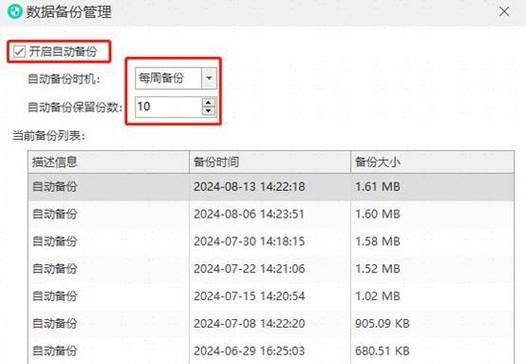
Q1:数据备份应选择哪些文件?
通常应当备份个人文档、照片、视频、邮件、工作文件以及系统设置等关键数据。
Q2:如何选择合适的备份存储设备?
根据备份数据的大小和预算选择合适的存储设备。外部硬盘驱动器是常见的选择,容量大且价格合理。也可考虑使用云存储服务,其便捷性和可访问性较高。
Q3:云备份和本地备份哪个更安全?
云备份和本地备份各有优势。云备份方便远程访问,但需要考虑网络安全和隐私问题。本地备份则完全在控制之下,但需注意设备的安全性。建议结合使用这两种方式进行多重备份。
数据备份是保护我们数字资产的一种重要方式。通过本文介绍的方法,从选择备份工具到执行和检查备份,每一步都需要细心操作。同时,了解备份的类型和常见问题解答,能够帮助你更有效地规划和执行数据备份计划。希望每位读者都能够重视数据备份,养成良好的备份习惯,为自己的数字生活提供一道安全的防线。
版权声明:本文内容由互联网用户自发贡献,该文观点仅代表作者本人。本站仅提供信息存储空间服务,不拥有所有权,不承担相关法律责任。如发现本站有涉嫌抄袭侵权/违法违规的内容, 请发送邮件至 3561739510@qq.com 举报,一经查实,本站将立刻删除。